Teknolojinin düşüncelerimizin ötesine geçtiği bu çağda veya dünyada, asıl endişe güvenliktir. Parolalar, kişisel bilgilerinizin güvenliğini sağlar. Onlar gizli bilgilerinizin anahtarıdır. Bu nedenle anahtar güçlü ve kırılmaz olmalıdır. Kaydolmaya gittiğimizde, sayılar, alfabeler ve özel karakterlerin birleşimini içeren karmaşık bir şifre belirlememiz isteniyor.
Aynı şifreyi tekrar tekrar kullanmak bir kabus yaratır, ya biri çözerse, o zaman hiçbir şey kalmaz. Ancak farklı hesaplara farklı şifreleri hatırlamak zordur. Bu düşünceyle birden fazla parola kullanmaya ve meraklı gözlerin kolayca görebileceği yazılı bir listesini tutmaya çalışırsınız. Bu, Password Safe'in sihrini gösterdiği durumdur. Password Safe, tüm parolalarınızı Ana Parola ile daha da korunan bir veritabanında saklar. Makaleyi kontrol ederek daha fazlasını öğrenelim.
- Bölüm 1. Nasıl İndirilir ve Güvenli Kullanıcı Şifresi
- Bölüm 2. Parolanızın Güvende Olup Olmadığını Kontrol Etme
- Bölüm 3. Unutulan iOS Şifresi Nasıl Kurtarılır
Bölüm 1. Nasıl İndirilir ve Güvenli Kullanıcı Şifresi
Hatırlamanız gereken tek şey ana şifredir. Birden çok amaç için birden çok veritabanı oluşturabilirsiniz. Örneğin, resmi oturum açma kimlik bilgilerini kişisel ile ayırt etmek istiyorsanız, iki ayrı veritabanı oluşturabilirsiniz. Her iki veritabanı da bağımsız olmasına ve bilgisayardan bilgisayara taşınmasına rağmen, ikisi de bir Ana Anahtar tarafından korunur. Bu ana anahtar, kimlik bilgilerinizi şifrelemek için kullanılır. Password Safe'te yeniyseniz, erişimi ve kullanımı kolay olduğundan endişelenmeyin. Veritabanını oluşturmanız ve ana parolayı seçmeniz yeterlidir. Programı indirin ve aşağıdaki prosedürü izleyin:
Aşama 1: Program başladığında Safe Combination Entry diyalog kutusundan "New Database"e tıklayarak veya File > Database'den Veritabanı oluşturun.
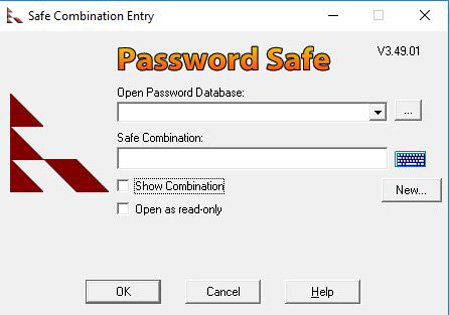
Adım 2: Veritabanı adını seçmeniz istenecektir. Varsayılan olarak "pwsafe.psafe3" şeklindedir ancak isterseniz değiştirebilirsiniz.
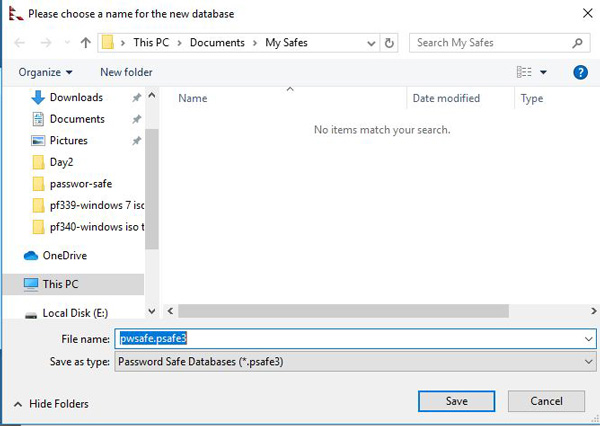
Aşama 3: Veritabanınız oluşturulduktan sonra Ana Parola ayarlamanız istenecektir.
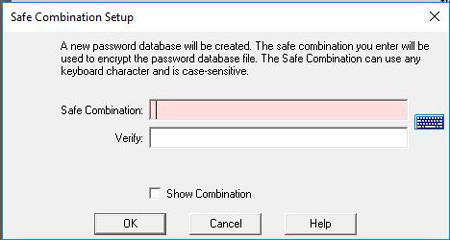
Parolanızı seçtikten sonra tüm parolalarınızı kaydetmeye hazırsınız. Parola Anahtarı bir arka plan işlemi olarak çalışır, erişmek istediğinizde alabilirsiniz. Password Safe'den kimlik bilgilerini kullanmanın iki yolu vardır:
- Kullanıcı adını sağ tıklatarak kimlik bilgilerini panoya kopyalayabilirsiniz.
- Veya kullanıcı adı ve şifreyi otomatik olarak doldurmak için otomatik doldurma özelliğini kullanabilirsiniz.
Bölüm 2. Parolanızın Güvende Olup Olmadığını Kontrol Etme
Şifrenizde harf, rakam ve özel karakter kombinasyonunu kullandıktan sonra, şifrenizin gücünden hala emin değilsiniz, iki seçeneğiniz kalıyor. Gizli verileriniz nedeniyle önerilmeyen şifrenizin gücünü kontrol etmek için çevrimiçi araçları kullanabilir veya iOS şifre yöneticisini kullanabilirsiniz. iOS parola yöneticisi, 7 benzersiz ve inanılmaz özellikle birlikte gelen bir araçtır:
1. Wi-Fi Şifresini Bulun
2. Web Sitesi ve Uygulama Şifresini Alın
3. E-posta Hesabı Parolasını Görüntüle
4. Apple Kimliğini ve Parolasını Göster
5. Kredi Kartı Bilgilerini Görüntüle
6. Ekran Süresi Parolasını Kurtar
7. Şifreyi CSV'ye Aktarın
Tüm bu özellikler, tek bir iOS parola Yöneticisi paketinde gelir. Şifre kurtarma özelliği ile şifrenizin gücünü kontrol etmek için de kullanılabilir. iOS Şifresi %100 kurtarma sonucu sağlamasına rağmen yine de istisna mevcuttur. Karmaşık veya karmaşık şifreyi kurtarmak, sonra basit bir şifreyi kurtarmak zaman alacaktır. Ancak iOS Password Manager parolanızı tahmin edemiyorsa bu, parolanızın kırılmaz olduğu anlamına gelir. Hiç düşünmeden her yerde kullanabilirsiniz.
Bölüm 3. Unutulan iOS Şifresi Nasıl Kurtarılır
Gizli verileriniz söz konusu olduğunda iPhone güvenliği daha çok tercih edilir. iPhone veya iPad'inizin Wi-Fi şifresini hatırlayamıyorsanız veya iPhone veya iPad'inizden web sitesine giriş yapamıyorsanız veya Apple ID şifrenizi kaybettiyseniz endişelenmeyin. PassFab iOS Password Manager tüm sorunlarınızın çözümüdür. PassFab iOS Password Manager ile kayıp parolayı kurtarmak çok da önemli değil. Ekran Süresi Parolanız bile iOS Parola Yöneticisinden kurtarılabilir.
PassFab iOS Password Manager'ın kullanımı hakkında ayrıntılı bir kılavuz:
Aşama 1: PassFab iOS Manager'ı indirin, programı yükleyin.
Adım 2: Parolanın kurtarılması gereken Apple cihazınızı bağlayın ve programı çalıştırın.

Aşama 3: Cihazınıza bir açılır pencere gösterilecek, "Güven" düğmesini seçin ve devam edin.
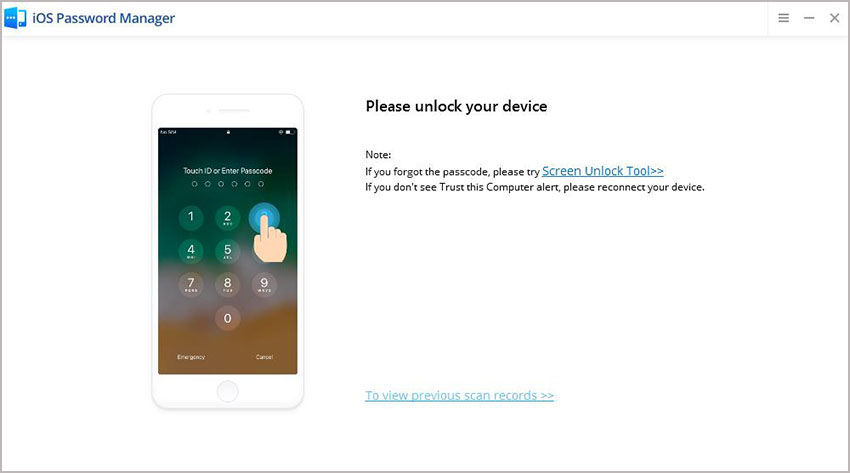
4. Adım: Cihazınız program tarafından algılandıktan sonra "Taramayı Başlat" düğmesine tıklayın.

Bir yedekleme şifresi belirlediyseniz, program bunu isteyecektir.
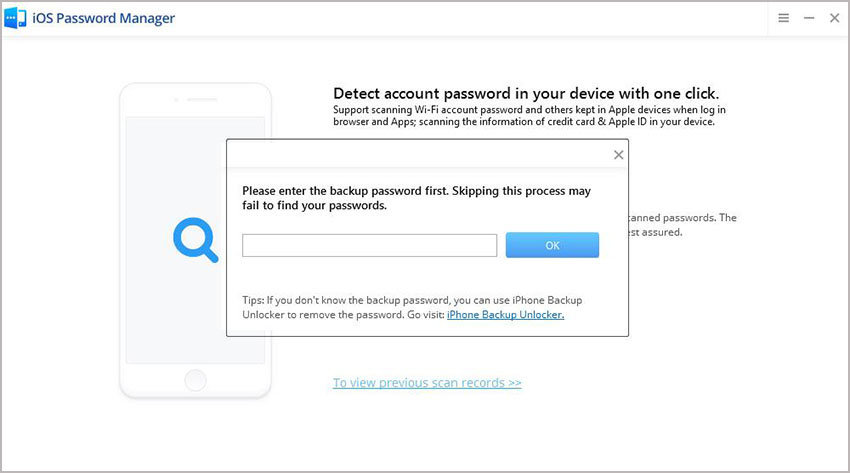
Adım 5: Yedek şifrenizi doğruladıktan sonra tarama başlayacaktır. Parolanızın karmaşıklığına bağlı olarak zaman alacaktır.

Başarılı bir taramadan sonra, hesabınıza ekli tüm şifrelerin bir listesi listelenecektir. Sol gezinme çubuğunda tüm bu şifreler gruplar halinde birleştirilecektir. Apple Kimliği'ne tıkladığınızda Apple Kimliğinizin parolası gösterilecektir.

Hikaye burada bitmiyor ayrıca tüm şifreleriniz için bir excel sayfası oluşturabilirsiniz. Sağ altta şifreleriniz için csv oluşturacak ve ileride kullanmak üzere kaydedebileceğiniz "Dışa Aktar" butonu bulunmaktadır.
Özet
Karmaşık şifrelerinizi bu şekilde hatırlarsınız. Bu durum aynı zamanda şifre yöneticilerinin önemini de göstermektedir. Yoğun hayat, şifrelerinizi bile birçok önemli şeyi unutmanıza izin verir. Bu yüzden hepsini kaydetmek için şifre yöneticisini kullanın. Ama yine de unutursan, o zaman senin sorunun tek çözümü kullanmaktır. şifre bulucu . Şifreleri kurtarmak ve hatırlamak için tüm hayatınız boyunca size yardımcı olacaktır.